Heim >Computer-Tutorials >Computerwissen >So verwenden und installieren Sie die mit Win11 gelieferte virtuelle Maschine
So verwenden und installieren Sie die mit Win11 gelieferte virtuelle Maschine
- 王林nach vorne
- 2024-01-29 20:15:262608Durchsuche
Der PHP-Editor Xigua zeigt Ihnen, wie Sie die mit Win11 gelieferte virtuelle Maschine verwenden und installieren. Das Betriebssystem Win11 verfügt über eine virtuelle Maschinenfunktion, mit der problemlos mehrere Betriebssysteme gleichzeitig auf demselben Computer ausgeführt werden können. Mithilfe virtueller Maschinen können verschiedene Experimente, Test- und Entwicklungsanforderungen realisiert und die Arbeitseffizienz verbessert werden. In diesem Artikel wird detailliert beschrieben, wie Sie die mit Win11 gelieferte virtuelle Maschine verwenden und installieren, sodass Sie diese praktische Funktion problemlos beherrschen können.
So installieren Sie das System auf der mit win11 gelieferten virtuellen Maschine
1. Geben Sie zunächst die Einstellungen über das Startmenü ein.
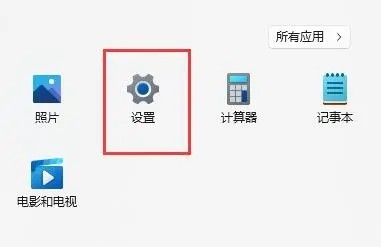 2. Klicken Sie links in den Einstellungen auf die Anwendungsoption.
2. Klicken Sie links in den Einstellungen auf die Anwendungsoption. 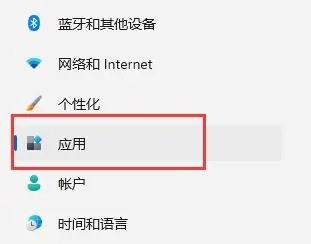 3. Öffnen Sie dann optionale Funktionen darin.
3. Öffnen Sie dann optionale Funktionen darin.  4. Aktivieren Sie in den entsprechenden Einstellungen unten weitere Windows-Funktionen.
4. Aktivieren Sie in den entsprechenden Einstellungen unten weitere Windows-Funktionen. 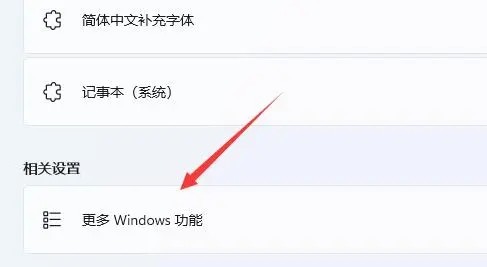 5. Aktivieren Sie Hyper-V und klicken Sie zum Speichern auf OK.
5. Aktivieren Sie Hyper-V und klicken Sie zum Speichern auf OK. 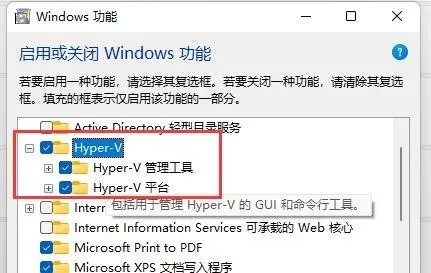 2. Home-Version win11
2. Home-Version win111. Klicken Sie mit der rechten Maustaste auf eine leere Stelle auf dem Desktop und wählen Sie „Neues Textdokument“.
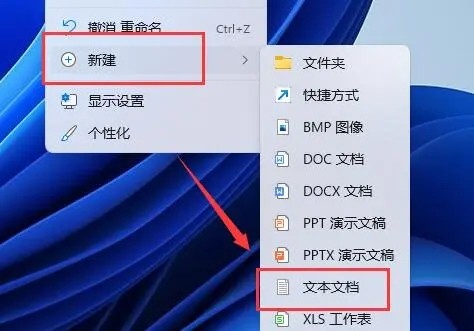 2. Geben Sie darin den folgenden Befehl ein.
2. Geben Sie darin den folgenden Befehl ein. 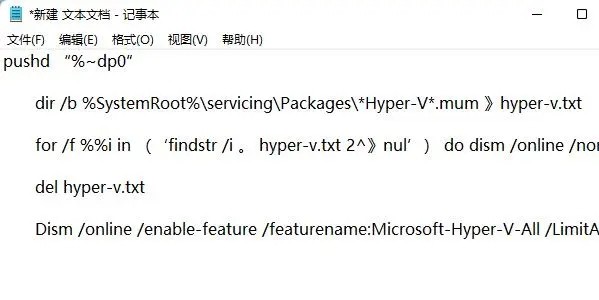 3. Benennen Sie dann das Textdokument in Hyper-V.cmd um.
3. Benennen Sie dann das Textdokument in Hyper-V.cmd um. 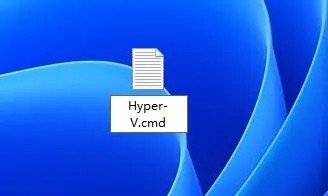 4. Nachdem die Änderung abgeschlossen ist, doppelklicken Sie, um das Programm zuzulassen.
4. Nachdem die Änderung abgeschlossen ist, doppelklicken Sie, um das Programm zuzulassen. Das obige ist der detaillierte Inhalt vonSo verwenden und installieren Sie die mit Win11 gelieferte virtuelle Maschine. Für weitere Informationen folgen Sie bitte anderen verwandten Artikeln auf der PHP chinesischen Website!
In Verbindung stehende Artikel
Mehr sehen- Was tun, wenn Sie keine Dateien auf die virtuelle Maschine schreiben können?
- Wie installiere ich Office2010 mithilfe einer virtuellen Maschine?
- So setzen Sie diesen Computer in Win11 zurück
- So stellen Sie Win11 auf die chinesische Version ein, wenn alles auf Englisch ist
- Ist es notwendig, den Schnellstart in Win11 zu deaktivieren?

